Minesweeper es un juego popular que estaba presente en versiones anteriores de Windows. Microsoft decidió cambiar su política sobre juegos, y ahora Minesweeper no está disponible de forma predeterminada en Windows 10. Esta es la razón por la cual los usuarios tienden a descargar juegos de Minesweeper de la Tienda Windows, pero según ellos, la aplicación Minesweeper no funciona para ellos en Windows. 10
Buscaminas no funciona en Windows 10, ¿cómo solucionarlo?
Solución: el Buscaminas no funciona en Windows 10
Solución 1: use el modo tableta
Los usuarios informaron que Minesweeper no funciona correctamente en su PC con Windows 10. Aparentemente, ciertos botones y elementos no son visibles en la pantalla, y eso puede impedir que juegues. Aparentemente, hay una solución alternativa que te permite jugar el juego sin ningún problema, y esta solución consiste en activar el modo Tableta. Para hacerlo en Windows 10, siga estos pasos:
- Abre el Centro de Acción. Para hacerlo, haga clic en el pequeño ícono de notificación en la esquina inferior derecha o simplemente presione Tecla de Windows + A.
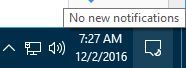
- Cuando Centro de Acción abre, seleccione Modo tableta. Si el icono del modo tableta no está visible, haga clic en el Expandir botón para mostrar todas las opciones y seleccionar Modo tableta.
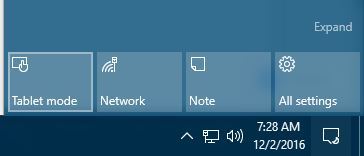
El modo tableta es un modo especial en Windows 10 que cambia un poco su superficie de trabajo y la optimiza para dispositivos con pantalla táctil. Al activar el modo tableta, todas las aplicaciones universales deberían comenzar a funcionar sin ningún problema. Desafortunadamente, esto es solo una solución y tendrás que repetir este proceso cada vez que quieras iniciar Buscaminas.
Solución 2: reinstalar la aplicación
Si su aplicación Buscaminas no funciona correctamente, debería poder solucionarlo reinstalándolo. Simplemente desinstale la aplicación Buscaminas e instale el juego nuevamente. Después de eso, inicia el juego y comprueba si todo funciona correctamente. Pocos usuarios informaron que la reinstalación solucionó el problema, por lo que es posible que desee intentarlo.
Solución 3: acerque y muévase hacia la derecha
Los usuarios informaron que Minesweeper no funciona correctamente en su PC con Windows 10. Según ellos, no pueden abandonar el nivel una vez que lo completan. Aparentemente, el lado derecho de la pantalla no está visible y eso hace que el nivel sea imposible de terminar. Este es un gran problema, pero hay una solución disponible. Para solucionar el problema, solo necesita acercar y usar la flecha derecha para moverse hacia la derecha. Después de hacer eso, el lado derecho de la pantalla se volverá visible y podrás terminar el nivel. Tenemos que mencionar que esto es solo una solución, por lo que deberá repetirlo cada vez que aparezca este problema.
Solución 4 – Cambiar el tamaño del texto
Al igual que las versiones anteriores de Windows, Windows 10 le permite cambiar el tamaño del texto para que sea más legible en monitores grandes. Pocos usuarios informaron que puede solucionar el problema con Minesweeper en Windows 10 simplemente cambiando el tamaño del texto. Para hacer eso, haga lo siguiente:
- Abre el Aplicación de configuración. Puede hacerlo rápidamente presionando Tecla de Windows + I.
- Cuando Aplicación de configuración se abre, ir a Sistema > Pantalla.
- Verás Cambiar el tamaño del texto, las aplicaciones y otros elementos. Mueva el control deslizante un poco hacia la derecha para establecer el tamaño en 150%. De forma predeterminada, debería ser del 100 %, pero para solucionar este problema debe establecerlo en el 150 % o en algún otro valor superior al 100 %. Tenga en cuenta que es posible que deba reiniciar su PC para que los cambios se apliquen a ciertas aplicaciones.
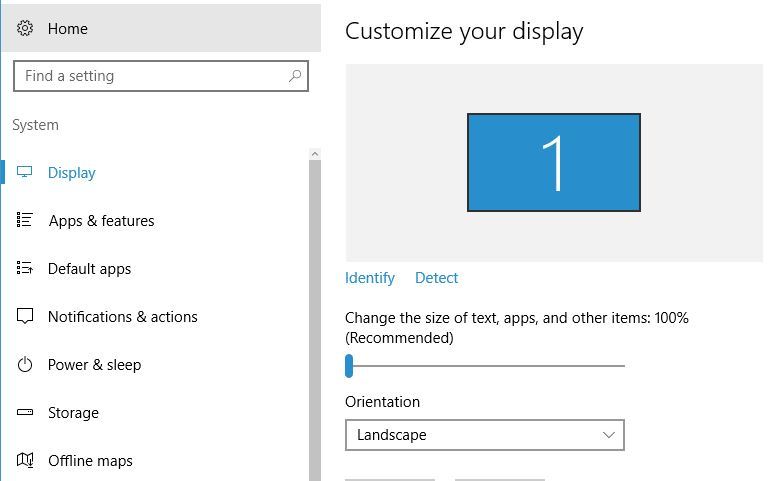
Varios usuarios informaron que pudieron solucionar el problema simplemente moviendo el control deslizante hacia la izquierda y configurando el tamaño al 100%. Pocos tienen que mencionar que esto es solo una solución, y si cambiar el tamaño del texto soluciona el problema con Buscaminas, tendrás que cambiar el tamaño del texto cada vez que quieras ejecutar el juego.
Solución 5: instale las últimas actualizaciones de Windows 10
Windows 10 no es un sistema operativo perfecto y tiene algunos errores. Aparentemente, el juego Minesweeper se ve afectado por esos errores y, para solucionarlo, debe actualizar su Windows a la última versión. Windows 10 generalmente instalará las últimas actualizaciones para su sistema automáticamente, pero a veces necesita buscar actualizaciones manualmente. Para ello, sigue estos pasos:
- Abre el Aplicación de configuración.
- Ir Actualización y seguridad sección.
- Haga clic en el Buscar actualizaciones y espere mientras Windows 10 comprueba si hay actualizaciones disponibles. Si los hay, Windows 10 los descargará en segundo plano y los instalará más tarde.
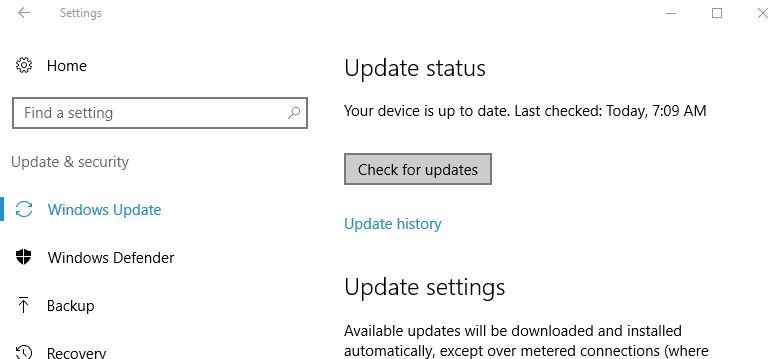
Pocos usuarios informaron que la descarga de la última actualización de Windows 10 les solucionó el problema, así que asegúrese de intentarlo.
Solución 6: haz que la ventana del juego sea más pequeña
Según los usuarios, puede solucionar el problema con Minesweeper simplemente cambiando el tamaño de la ventana del juego. Si ciertas partes de la pantalla no están visibles en el juego, solo necesitas reducir la ventana del juego y aparecerán las partes ocultas. Pocos usuarios informaron que cambiar el tamaño de la ventana del juego soluciona el problema, pero también hace que el juego sea más difícil de jugar, así que tenlo en cuenta. Esta es solo una solución sencilla, pero podría funcionar para algunos usuarios, así que asegúrese de probarla.
Solución 7 – Aumente la resolución de la pantalla
Si Minesweeper no funciona correctamente en su PC con Windows 10, es posible que pueda solucionarlo simplemente cambiando su resolución. Pocos usuarios informaron que el problema con el Buscaminas se resolvió por completo después de aumentar la resolución de la pantalla. Para cambiar su resolución, haga lo siguiente:
- Abre el Aplicación de configuración E ir a Sistema sección.
- En Monitor sección haga clic en Configuración avanzada de pantalla.
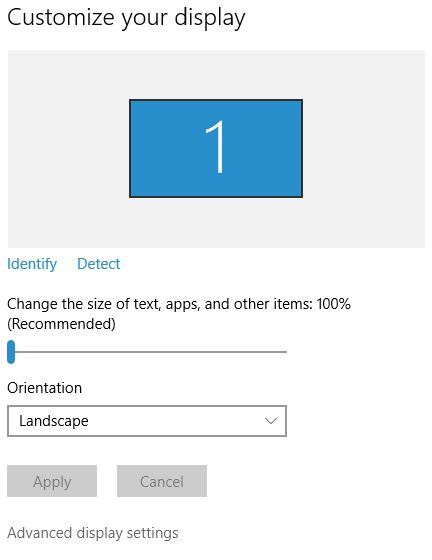
- Verá el menú de resolución disponible. Ahora solo necesita seleccionar la resolución deseada y verificar si eso soluciona el problema.
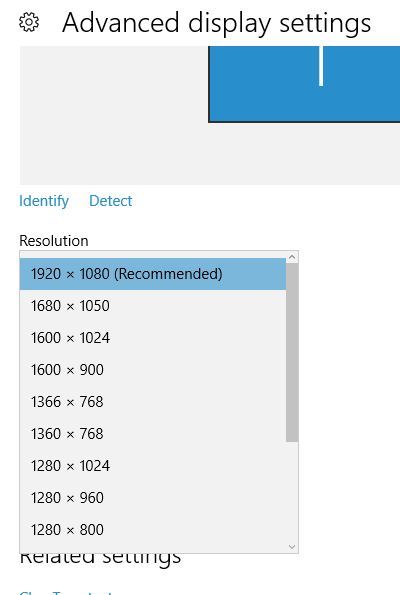
Si está utilizando la resolución máxima disponible, es posible que desee intentar cambiar a una más pequeña. Debemos mencionar que esto es solo una solución, por lo que si cambiar la resolución soluciona el problema, deberá repetir esta solución cada vez que desee iniciar el juego.
Solución 8: instalar la aplicación VLC
Esta es una solución peculiar, pero funciona según pocos usuarios. Aparentemente, puede solucionar el problema con Minesweeper en Windows 10 simplemente instalando la aplicación VLC. No estamos seguros de cómo funciona esta solución, pero es posible que desee probar esta solución y ver si funciona para usted.
Solución 9: actualice la aplicación Buscaminas
Si la aplicación Minesweeper no funciona en Windows 10, debe verificar si tiene instaladas las últimas actualizaciones. Es posible que la versión que está utilizando tenga errores y, para solucionarlo, se recomienda actualizar la aplicación. La versión más nueva probablemente solucione la mayoría de los problemas, así que asegúrese de actualizar Buscaminas tan pronto como pueda.
Minesweeper fue uno de los juegos más populares en Windows, y si tiene problemas con Minesweeper en Windows 10, asegúrese de probar algunas de nuestras soluciones.
LEA TAMBIÉN:
